在Word表格里可以插入一张图片、一个表格等,但是大家有没有尝试过在Word里插入文件呢?想要把自己的另一个文件插入到本文档中,针对于这一操作,不少小伙伴反应不知道怎么插入,下面就来给大家分享 Word 怎么插入文件,大家一起来学习吧!
Word文档里面插入文件的方法:
1.首先,先打开自己想要插入文件的文档,点击菜单栏上边的【插入】按钮,在选择里边的【对象】功能,如下图红色圈出部分所示。
2.点击对象之后,会弹出一个弹框,我们选择【由文件创建】按钮,如下图红色圈出部分所示。
3.接下来,点击【浏览】按钮,在文件选择框中选择要插入的主word文档的另一个word文档,选择好之后点击【插入】按钮,如下图红色圈出部分所示。
4.这里还需要注意,勾选上【显示为图标】就行了,再点击【确定】,如下图红色圈出部分所示。
5.最后,就可以成功的看到插入带word里边了,如下图所示。
Word怎么插入文件我们已经学会了,其实插入图片我们选择图片,插入文件我们只需要记住插入对象这一操作,这是插入文件的关键。看了上方简单的5步操作,大家是不是解决了自己的问题呢!